Utrzymanie witryny WordPress: 16-krokowa lista kontrolna kluczowych zadań
Opublikowany: 2021-03-25Powodów budowania strony internetowej jest wiele, a jej sukces zależy od wielu czynników. Ale jeden aspekt sukcesu witryny internetowej zależy od często pomijanego czynnika — właściwej konserwacji.
Wszystkie witryny WordPress wymagają przynajmniej pewnego poziomu konserwacji, aby były bezpieczne i dobrze działały. I chociaż musisz włożyć trochę pracy, nie musi to być skomplikowane, jeśli wiesz dokładnie, co musisz zrobić i kiedy to zrobić.
Aby pomóc Ci w tym przedsięwzięciu, przygotowaliśmy listę kontrolną konserwacji WordPress, która poprowadzi Cię i pomoże upewnić się, że Twoja witryna WordPress jest aktualizowana, bezpieczna i działa płynnie.
Choć może się to wydawać zniechęcającym zadaniem, nie rozpaczaj! Podzieliliśmy te zadania według częstotliwości ich wykonywania, od zadań tygodniowych do miesięcznych i rocznych.
Zacznijmy więc od utrzymywania witryny w dobrym stanie.
Spis treści
- Dlaczego musisz utrzymywać swoją witrynę WordPress
- Lista kontrolna konserwacji witryny WordPress
- Cotygodniowe zadania konserwacyjne WordPress
- Comiesięczne zadania konserwacyjne WordPress
- Roczne zadania konserwacyjne WordPress
Dlaczego musisz utrzymywać swoją witrynę WordPress
Twoja witryna WordPress jest trochę jak samochód. Jeśli dobrze go potraktujesz, będzie działać przez wiele lat. Ale jeśli zrezygnujesz z konserwacji, problemy mogą zacząć się nawarstwiać, a jeśli naprawdę to odłożysz, Twoja witryna może nawet przestać działać.
WordPress ciągle się zmienia. Główny zespół zawsze dodaje nowe funkcje, naprawia błędy, łata nowo wykryte problemy z bezpieczeństwem itp. To samo dotyczy wszystkich używanych wtyczek i sieci jako całości.
Twoja strona internetowa również się zmienia. Możesz publikować nowe treści, zmieniać projekt, dodawać nowe funkcje i nie tylko.
Połącz wszystkie te zmiany, a istnieje duże ryzyko, że coś pójdzie nie tak i Twoja witryna nie będzie działać.
Brzmi to trochę onieśmielająco, ale nie musi tak być. Przez większość czasu wszystkie te zmiany idą bez problemu. Ale aby uniknąć rzadkich sytuacji, w których coś pójdzie nie tak i pozostać na bieżąco z trendami w Twojej witrynie, ważne jest, aby wykonać trochę prac konserwacyjnych.
Lista kontrolna konserwacji witryny WordPress
Utrzymanie WordPressa jest procesem ciągłym. Niektóre zadania należy wykonywać raz w tygodniu, a inne raz w roku.
Poniżej opisaliśmy kluczowe zadania konserwacyjne, które zapewnią, że Twoja witryna WordPress pozostanie w idealnym stanie. Podzieliliśmy je na 3 kategorie:
- Co tydzień
- Miesięczny
- Rocznie
Cotygodniowe zadania konserwacyjne WordPress
1. Odwiedź swoją witrynę
Ten wydaje się prosty – ale samo odwiedzenie interfejsu witryny i kliknięcie kilku kluczowych stron to świetny sposób na wyłapanie potencjalnych problemów. Mając to na uwadze, łatwo o tym zapomnieć i spędzić cały swój czas na pulpicie WordPress. Tak więc raz w tygodniu po prostu przejdź do swojej witryny i przejrzyj kilka kluczowych stron, aby upewnić się, że wszystko działa zgodnie z oczekiwaniami.
2. Umiarkowane komentarze
Jeśli zezwalasz na komentarze w swojej witrynie, co tydzień będziesz musiał poświęcić trochę czasu na ich moderowanie, aby upewnić się, że akceptujesz prawdziwe komentarze i oznaczasz/usuwasz komentarze będące spamem.
Aby pomóc Ci zaoszczędzić czas na moderowanie komentarzy, możesz rozważyć użycie wtyczki antyspamowej, takiej jak Akismet. W ten sposób wystarczy zameldować się raz w tygodniu, aby zatwierdzić ludzkie komentarze i sprawdzić, czy Akismet przypadkowo oznaczył prawdziwy komentarz jako spam.
3. Utwórz kopię zapasową swojej witryny
Posiadanie ostatniej kopii zapasowej jest niezbędne do zabezpieczenia danych witryny. Jeśli więc Twój host WordPress nie zajmuje się jeszcze kopiami zapasowymi, musisz samodzielnie wykonać kopię zapasową swojej witryny. W przypadku większości witryn cotygodniowe kopie zapasowe są dobrą częstotliwością.
Jeśli masz statyczną witrynę z broszurami, która nigdy się nie zmienia (tzn. nie ma postów na blogu ani komentarzy), możesz mieć comiesięczne kopie zapasowe. Optymalna częstotliwość tworzenia kopii zapasowych Twojej witryny naprawdę zależy od tego, jak często wprowadzasz zmiany i dodajesz zawartość do bazy danych.
Aby uzyskać bardziej szczegółowe przemyślenia i samouczek, zapoznaj się z naszym pełnym przewodnikiem dotyczącym tworzenia kopii zapasowych WordPress.
4. Zastosuj aktualizacje (rdzeń, wtyczki i motyw)
Jeśli chcesz zabezpieczyć swoją witrynę i utrzymać ją w działaniu, niezbędne jest niezwłoczne stosowanie aktualizacji. Co tydzień powinieneś sprawdzać, czy są jakieś aktualizacje rdzenia WordPressa, wtyczek lub motywów.
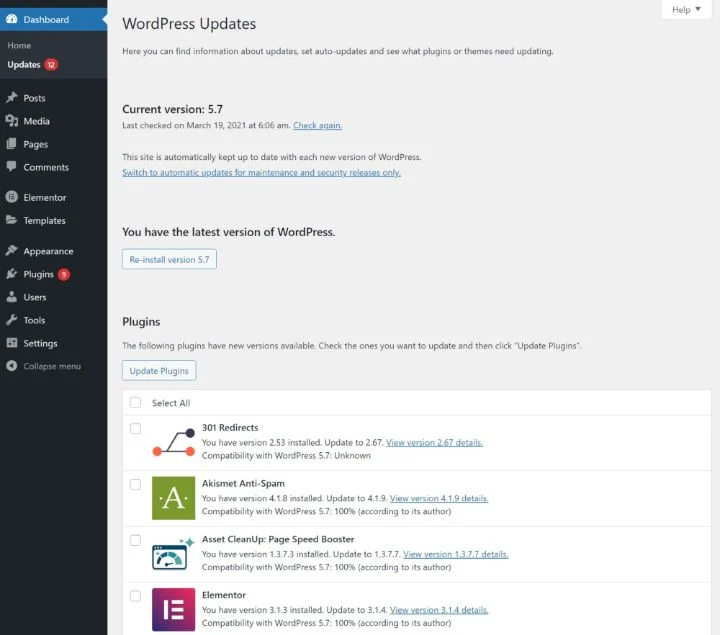
Jeśli są aktualizacje, należy je niezwłocznie zastosować. Jeśli martwisz się problemami ze zgodnością, możesz przetestować aktualizacje w witrynie testowej przed zastosowaniem ich w działającej witrynie. Możesz też przełączyć witrynę w tryb konserwacji podczas stosowania aktualizacji.
Aby uzyskać dodatkowe wskazówki, zapoznaj się z naszym przewodnikiem, jak poprawnie zaktualizować WordPress.
5. Przetestuj kluczowe formy i funkcje
Jeśli masz ważne formularze lub funkcje (takie jak proces realizacji transakcji), ważne jest, aby je regularnie testować. Nie ma nic gorszego niż zastanawianie się, dlaczego nie udało Ci się uzyskać żadnych potencjalnych klientów/sprzedaży w ciągu ostatnich 10 dni tylko po to, by odkryć, że to dlatego, że Twój formularz przestał działać.
W przypadku niektórych witryn możesz chcieć wykonywać to co miesiąc zamiast co tydzień. To naprawdę zależy od tego, jak ważne są formularze/funkcje dla Twojej firmy. W przypadku formularzy o znaczeniu krytycznym, w których jakiekolwiek problemy oznaczają utratę dochodów lub klientów, zawsze dobrym pomysłem jest testowanie co tydzień.
A w przypadku naprawdę krytycznych funkcji, możesz skonfigurować jakiś rodzaj zautomatyzowanego systemu monitorowania. Na przykład Pingdom oferuje monitorowanie transakcji w celu przetestowania kluczowych funkcji w harmonogramie dziennym lub godzinowym.
6. Sprawdź Google Search Console
Jeśli Google napotka jakiekolwiek problemy z optymalizacją SEO lub mobilną Twojej witryny, udostępni alerty w Google Search Console. Z tego powodu ważne jest, aby często meldować się, aby sprawdzić, czy Google zgłosił jakiekolwiek problemy z Twoją witryną.
Możesz szybko zobaczyć wszystkie problemy, klikając dzwonek powiadomienia w prawym górnym rogu:
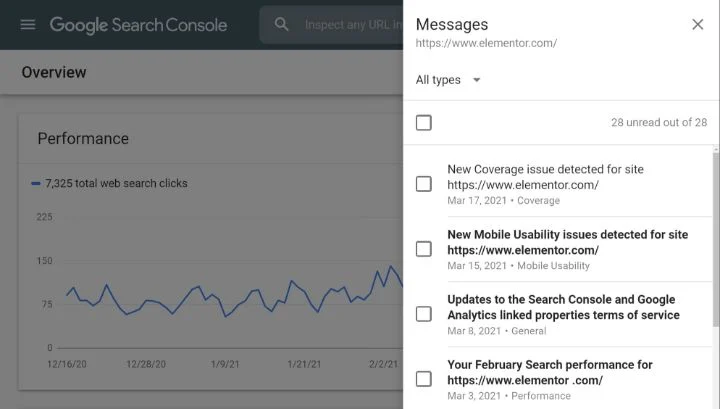
Możesz także przeglądać inne raporty, aby zobaczyć zmiany i trendy.
Comiesięczne zadania konserwacyjne WordPress
7. Uruchom testy wydajności
Szybkość ładowania witryny odgrywa kluczową rolę w doświadczeniu użytkownika i współczynnikach konwersji, a nawet ma niewielki pozytywny wpływ na SEO.
Tworząc witrynę, prawdopodobnie zoptymalizowałeś ją pod kątem wydajności. Nie oznacza to jednak automatycznie, że Twoja witryna pozostanie zoptymalizowana, dlatego ważne jest, aby okresowo oceniać jej działanie, aby wykryć potencjalne problemy.
Raz w miesiącu to dobra częstotliwość w przypadku większości witryn internetowych, ale warto robić to raz w tygodniu w przypadku witryn o znaczeniu krytycznym.
Aby dowiedzieć się, jak analizować wydajność witryny, zapoznaj się z naszym przewodnikiem dotyczącym przeprowadzania testu szybkości witryny. Jeśli napotkasz jakiekolwiek problemy, mamy również kilka wskazówek, jak przyspieszyć działanie WordPressa.
8. Analizuj ruch w swojej witrynie
Aby zrozumieć, co dzieje się w Twojej witrynie, powinieneś używać jakiegoś narzędzia do analityki internetowej, takiego jak Google Analytics.
Jeśli marketing cyfrowy jest poważną częścią Twojej strategii, prawdopodobnie już codziennie sprawdzasz swoją analitykę internetową. Większość webmasterów nie musi tego często sprawdzać, ale nadal warto sprawdzać mniej więcej raz w miesiącu, aby śledzić, co się dzieje i zauważać wszelkie trendy.
Jeśli SEO jest ważną częścią Twojej strategii, możesz również skonfigurować monitorowanie słów kluczowych, aby śledzić rankingi Twojej witryny w Google i sprawdzać co miesiąc.
9. Uruchom skanowanie bezpieczeństwa
Ponieważ WordPress jest tak popularny, jest atrakcyjnym celem dla złośliwych graczy. Aby upewnić się, że Twoja witryna nie padnie ofiarą, dobrze jest przeprowadzać regularne skanowanie zabezpieczeń w celu wykrycia potencjalnych problemów.
Większość wtyczek bezpieczeństwa WordPress zawiera funkcje automatycznego skanowania bezpieczeństwa.
10. Zoptymalizuj bazę danych swojej witryny
Baza danych Twojej witryny przechowuje całą zawartość, ustawienia motywów, ustawienia wtyczek itp. Z biegiem czasu może generować wiele bałaganu, takich jak poprawki postów, transjenty, komentarze spamowe itp.
Z tego powodu dobrze jest okresowo optymalizować bazę danych witryny, aby usunąć wszystkie te śmieci.
Możesz to zrobić za pomocą niektórych wtyczek wydajnościowych, w tym WP Rocket (tutorial tutaj). Te wtyczki pozwalają również zaplanować automatyczne uruchamianie optymalizacji bazy danych.
11. Sprawdź, czy nie ma uszkodzonych linków lub błędów 404
Uszkodzone linki lub błędy 404 są straszne dla wygody użytkownika w Twojej witrynie, ponieważ przeszkadzają odwiedzającym w znalezieniu tego, czego szukają.
Chociaż uszkodzone linki i błędy 404 to oddzielne rzeczy, idą ze sobą w parze, ponieważ uszkodzony link zwykle prowadzi bezpośrednio do błędu 404. Jeśli nie wiesz, czym jest błąd 404, jest to błąd, który wyświetla Twoja witryna, gdy użytkownik przechodzi pod adres URL, który nie istnieje.
Aby sprawdzić witrynę pod kątem uszkodzonych linków, możesz użyć wtyczki do sprawdzania uszkodzonych linków.
Aby znaleźć strony, które odwiedzający próbowali uzyskać dostęp, co doprowadziło do błędów 404, możesz wyszukać coś takiego jak „Nie znaleziono” w Google Analytics, a następnie kliknąć wpis (oznaczony strzałką na zrzucie ekranu poniżej), aby znaleźć konkretne adresy URL, które wywołały błąd 404 błędy:
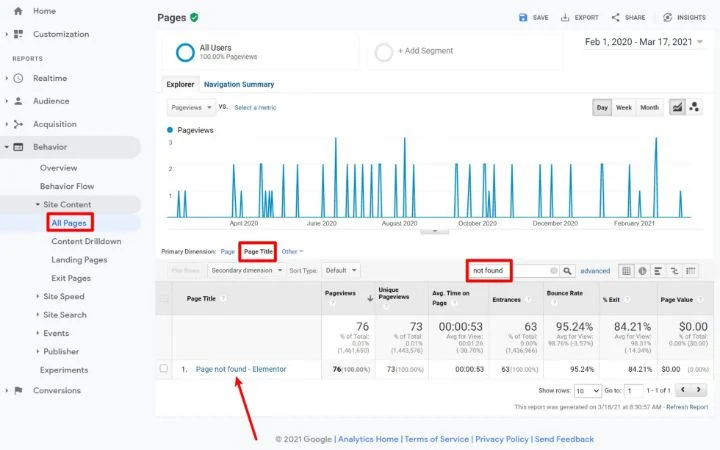
Oprócz naprawiania błędów 404 w witrynie możesz również użyć Elementora, aby utworzyć niestandardową stronę 404, która może pomóc odwiedzającym dotrzeć do tego, czego szukają – sprawdź kilka świetnych przykładów stron 404, aby uzyskać inspirację.
12. Zweryfikuj kopie zapasowe swojej witryny
Kopia zapasowa jest dobra tylko wtedy, gdy działa. Tak więc chociaż powinieneś robić kopie zapasowe swojej witryny co tydzień, ważne jest również, aby okresowo sprawdzać, czy te kopie zapasowe rzeczywiście działają. Możesz to zrobić, przywracając kopię zapasową swojej witryny do witryny tymczasowej lub korzystając z lokalnego środowiska programistycznego WordPress za pomocą narzędzia takiego jak Local lub DevKinsta.
Roczne zadania konserwacyjne WordPress
13. Zastanów się, czy potrzebujesz nowego hostingu
Wraz z rozwojem witryny łatwo jest rozwijać się tak bardzo, że przerastasz obecny hosting. Jest to dobry problem, ale może wymagać uaktualnienia do planu wyższego poziomu na twoim hoście, a może nawet przejścia na lepszy host.
Jeśli już przekraczasz limity swojego gospodarza, prawdopodobnie skontaktują się z Tobą proaktywnie. Ale jeśli nie, nadal dobrze jest sprawdzać raz w roku, aby sprawdzić, czy Twój host nadal spełnia Twoje potrzeby, jeśli chodzi o wydajność, niezawodność i funkcje.
Aby uzyskać kilka wskazówek tutaj, możesz skorzystać z naszego przewodnika, jak wybrać hosting WordPress. Mamy również kilka polecanych hostów do rozważenia, jeśli zdecydujesz, że Twoja witryna potrzebuje nowego domu.
14. Zmień hasło WordPress
Wszystkie wskazówki dotyczące bezpieczeństwa WordPressa na świecie nie mają znaczenia, jeśli złośliwy gracz dostanie w swoje ręce Twoją nazwę użytkownika i hasło. Z tego powodu dobrym pomysłem jest przestrzeganie zasad dobrych haseł i zmiana hasła administratora WordPress raz na rok.
To, w połączeniu z innymi taktykami, takimi jak ograniczanie prób logowania, powinno chronić Cię przed atakami typu brute force i innymi zagrożeniami związanymi z logowaniem.
Upewnij się, że używasz silnego, niepowtarzalnego hasła. Menedżery haseł, takie jak LastPass lub Bitwarden, ułatwiają bezpieczne przechowywanie unikalnego hasła dla każdej witryny WordPress.

15. Kontroluj swoje treści
Audyt treści to świetny sposób na poprawę SEO i wygody użytkownika witryny. Dzięki niemu możesz podwoić najskuteczniejszą zawartość swojej witryny, a także naprawić jej najsłabszą zawartość.
Zasadniczo Twoje cele związane z audytem treści to:
- Aktualizuj i ulepszaj swoje najskuteczniejsze treści, aby pomóc im utrzymać pozycję w rankingu lub osiągać jeszcze lepsze wyniki.
- Usuń nieefektywne treści i albo połącz ich zawartość z inną zawartością, albo przekieruj ją do innej zawartości.
Pomoże Ci również zrozumieć, jakie treści najlepiej sprawdzają się w Twojej witrynie, dzięki czemu możesz skoncentrować swoją strategię na przyszłość.
16. Audytuj swoje wtyczki
Każda wtyczka, którą dodajesz do swojej witryny, to potencjalna luka w zabezpieczeniach i potencjalny spadek wydajności witryny. Nie oznacza to, że nie powinieneś używać wtyczek, ale oznacza to, że powinieneś uważać, aby upewnić się, że używasz tylko niezbędnych wtyczek.
Z tego powodu warto raz w roku zastanowić się, czy Twoja witryna nadal czerpie korzyści z każdej używanej wtyczki. Jeśli Twoja witryna nie przynosi tak dużych korzyści, jak myślałeś, że po zainstalowaniu wtyczki, rozważ dezaktywację i usunięcie wtyczki.
Utrzymuj swoją witrynę w dobrym stanie i eliminuj wszelkie przeszkadzające problemy
Ta lista kontrolna nie jest stała i możesz chcieć dostosować częstotliwość dla swojej witryny. Na przykład, jeśli formularze Twojej witryny nie odgrywają kluczowej roli w Twojej firmie, prawdopodobnie nie musisz ich sprawdzać co tydzień.
Jednak staraliśmy się znaleźć dobrą częstotliwość, która będzie optymalna dla większości stron internetowych, więc ta lista kontrolna jest doskonałym miejscem na rozpoczęcie tworzenia planów konserwacji.
Jeśli ta konserwacja wydaje się przytłaczająca, możesz rozważyć zarządzanego hosta WordPress, który może zdjąć niektóre z tych zadań z twojego talerza, obsługując kopie zapasowe, skanowanie bezpieczeństwa, aktualizacje itp. Możesz też rozważyć opłacenie usługi konserwacji WordPress w celu utrzymania Twoja witryna dla Ciebie.
Ogólnie rzecz biorąc, gdy już zaczniesz działać, zadania konserwacyjne powinny zająć tylko kilka minut w tygodniu, z dodatkowym czasem co miesiąc lub rok na wykonanie innych zadań.
Czy nadal masz pytania dotyczące utrzymania WordPressa? Zapytaj nas w komentarzach!
